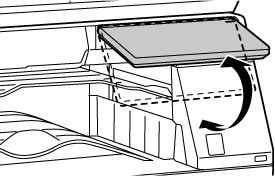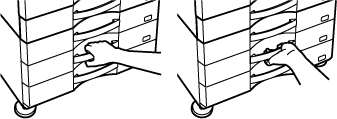DISEÑO UNIVERSAL DE LA MÁQUINA
La estructura de la máquina y el software se han diseñado
para que cualquier persona pueda usar la máquina con facilidad.
DISEÑO UNIVERSAL RELACIONADO CON EL FUNCIONAMIENTO
Ajuste del ángulo del panel
de control
El ángulo del panel de control puede ajustarse para
que se pueda utilizar incluso sentado.
Tirador en las bandejas de papel
Los tiradores facilitan el uso desde arriba o desde
abajo. Simplemente colocando la mano en un tirador y tirando de
él se liberará el bloqueo. Las bandejas pueden manipularse con naturalidad.
(excepto un stand/cajón de papel de 550 y 2100 hojas o bandeja de
gran capacidad)
Cambio del tiempo de respuesta de las teclas
El tiempo de respuesta de las teclas puede cambiarse
según se requiera.
En "Ajustes (administrador)", seleccione [Configuraciones del sistema] → [Configuraciones
Comunes]
→ [Configuración de Operaciones] → [Configurar Condiciones] → [Ajuste Teclas de Función.].
- Tiempo
para aceptar la entrada de tecla
Esta
opción determina cuánto tiempo debe estar pulsada una tecla en el
panel táctil hasta que queda registrada su entrada. El tiempo puede
fijarse entre 0 y 2 segundos, en incrementos de 0,5 segundos.
Al
prolongar la opción de tiempo, puede evitarse la entrada de una
tecla si se pulsa accidentalmente. Tenga en cuenta, no obstante,
que cuanto mayor sea el valor, más atención hay que prestar al pulsar
las teclas para asegurarse de que queda registrada su pulsación
en cada momento.
- Desactivar
Repetición Automática Teclas
Se utiliza
para desactivar la repetición de teclas.
La repetición de teclas hace
que el valor cambie continuamente mientras se pulsa la tecla, no
sólo cada vez que se pulsa.
- Tiempo
de Detección de Pulsación Continuada
Seleccione
un tiempo para detectar como pulsación continuada la pulsación de
las teclas.
- Intervalo
de Velocidad de Pulsación Doble
Seleccione
un intervalo para detectar una pulsación doble (dos veces).
Confirmación de la colocación del original en el alimentador
de documentos
El indicador de colocación del original se ilumina cuando
el original está correctamente colocado en la mesa de colocación
de originales.
Incluso para los usuarios que tengan dificultades para confirmar
que el original está colocado en la mesa de colocación de originales,
el indicador de colocación del original se puede activar para confirmar
que el original está correctamente colocado.
DISEÑO UNIVERSAL RELACIONADO CON LA VISIÓN
Cambio del tamaño del texto
El tamaño del texto del panel táctil puede cambiarse.
Si el texto del panel táctil es pequeño y resulta difícil de leer,
se puede ampliar.
En "Ajustes (administrador)", seleccione [Configuraciones del sistema] → [Configuraciones
Comunes]
→ [Configuración de Operaciones] → [Configurar Condiciones] → [Ampliar modo visualización].
- Ampliar
modo visualización
Permite visualizar
caracteres grandes en la pantalla.
 aparece en el área del sistema cuando
está activado Ampliar modo visualización.
aparece en el área del sistema cuando
está activado Ampliar modo visualización.
DISEÑO UNIVERSAL RELACIONADO CON EL SONIDO
Sonidos de alerta audibles al cambiar los
ajustes
Al moverse entre los ajustes tasa de copia o exposición
se alerta al usuario mediante un sonido audible en la configuración
predeterminada (tasa de copia 100%, exposición 3).
En "Ajustes (administrador)", seleccione [Configuraciones del sistema] → [Ajustes
de sonido]
→ [Ajuste del pitido (Común)] → [Sonido de Sensor de Teclas] y [Tono de referencia].
- Sonido
de Sensor de Teclas
Controla el nivel de sonido del sensor de teclas
o apaga el sonido. También puede tener dos señales que suenen con valores
iniciales al establecer la relación en modo de copia o al ajustar
la exposición en cualquier modo.
| Pantalla en la que se aplica el ajuste. |
Valor inicial |
|
Pantalla de ajuste de ratio
en la pantalla inicial del modo de copia
|
Porcentaje 100 %
|
|
Pantalla de configuración de
la exposición en la pantalla inicial del modo de copia
|
Nivel de exposición: 3 (medio)
|
|
Pantalla de ajuste de exposición
en la pantalla inicial de los modos de fax, fax de Internet y escáner
de red
|
|
Pantalla de ajuste de exposición
para Escanear a unidad local en el modo de archivo de documentos
|
- Devolver la configuración predet. del sonido de las teclas
Cuando especifique
la exposición en la pantalla de ajuste de la exposición de cada
modo, sonará un pitido dos veces cuando se alcance el valor de referencia.
CARACTERÍSTICAS DE DISEÑO UNIVERSAL
La máquina tiene características y ajustes
de diseño que son compatibles con el diseño universal.
Interfaz de usuario de fácil uso
- Modo fácil
Este modo muestra
solo elementos de uso frecuente. Los botones y el texto están ampliados
para facilitar el uso aún más. Casi todas las operaciones habituales
pueden ejecutarse mediante la pantalla de modo fácil.
MODO DE COPIA
MODO DE FAX
MODO DE ESCÁNER DE RED
- Personalización de la pantalla
de inicio y adición de iconos
Se pueden añadir iconos a la pantalla de inicio.
También es posible cambiar la imagen de un icono y personalizarla.
Para añadir una imagen de icono, utilice "Ajustes
(administrador)" - [Configuraciones del sistema] →[Configuración de la pantalla de
inicio] →[Icono].
Para añadir un icono a la pantalla de inicio,
añada una tecla en "Ajustes (administrador)" - [Configuraciones del sistema] →[Configuración
de la pantalla de inicio]
→[Configurar Condiciones] →[Botón Inicio]/[Tecla fija].
- Personalización
de la pantalla de inicio: cambio del orden de visualización
Se puede cambiar el orden en que se muestran
los elementos en la pantalla de inicio de forma que aparezcan primero
aquellos que se utilicen con más frecuencia.
Para cambiar el orden de los elementos en la
pantalla de inicio, vaya a "Ajustes (administrador)" - [Configuraciones del sistema]
→[Configuración de la pantalla de inicio] →[Configurar Condiciones] →[Botón Inicio].
- Personalización
de la pantalla de inicio: diseño intuitivo y de fácil uso
Se utiliza un diseño de iconos planos para que
la pantalla resulte intuitiva y fácil de visualizar. Siempre se
muestra el nivel de tóner, con lo que se elimina la necesidad de
ejecutar una acción para comprobarlo.
- Visualización
de alto contraste (patrón de diseño universal)
La imagen del panel táctil se puede configurar
con un alto contraste.
Seleccione [Patrón 7] en "Ajustes (administrador)"
- [Configuraciones del sistema] →[Configuraciones Comunes] →[Configuración de Operaciones]
→[Configurar Condiciones] →[Ajuste del patrón de la pantalla].
- Visualización
multilingüe
El idioma utilizado en el panel táctil puede
cambiarse por otro, como inglés o francés.
Seleccione el idioma deseado en "Ajustes (administrador)"
- [Configuraciones del sistema] →[Configuraciones Comunes] →[Configuración de Operaciones]
→[Configurar Condiciones] →[Configuración del Idioma de Pantalla].
Funcionamiento intuitivo
- Uso
del código QR para visualizar la página del Manual del usuario.
Toque la tecla [Manual del usuario] en la pantalla
de inicio del panel táctil para visualizar un código QR que indica
la página que contiene el manual del usuario. Puede leer el código
QR con su dispositivo móvil para visualizar fácilmente la página
correspondiente.
- Funcionamiento
sencillo guardando programas
La función de programa permite guardar grupos
de ajustes para copias, fax y otras funciones. Guardando grupos
de ajustes de uso frecuente se pueden seleccionar fácilmente estos
ajustes.
PROGRAMAS
ALMACENAMIENTO DE OPERACIONES DE FAX (PROGRAMA)
ALMACENAMIENTO DE OPERACIONES DE ESCANEADO (PROGRAMA)
- Manejo
remoto
Es posible
visualizar el panel táctil de la máquina en un ordenador de la misma
red para manejar la máquina desde el ordenador. De este modo también
se puede mostrar cómo utilizar la máquina en un ordenador, y las
personas que tengan dificultades con el uso del panel táctil podrán
manejar la máquina desde un ordenador.
MANIPULACIÓN REMOTA DE LA MÁQUINA
Funcionamiento más fácil en la máquina
- Separador
de trabajos
Incluso si se ejecuta un trabajo de copia mientras
la máquina está recibiendo un fax, se puede utilizar el separador
de trabajos para sacar los trabajos a distintas bandejas de forma
que las páginas no se mezclen.
NOMBRES Y FUNCIONES DE LAS PIEZAS
- Color
oscurecido de la bandeja de salida
El color de la bandeja de salida se oscurece
para poder distinguir fácilmente qué bandeja se ha utilizado para
sacar un trabajo.
- En
el lado derecho del panel de control
Ubicado en el lado derecho del panel de control,
permite sacar fácilmente el papel sin interferir con la bandeja
de salida.
Cambio sencillo del tóner
- Apertura
de la caja de tóner con una mano
La caja que contiene un cartucho de tóner se
puede abrir fácilmente con una mano.